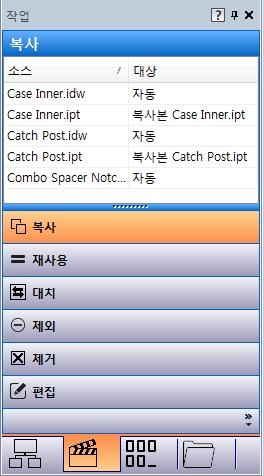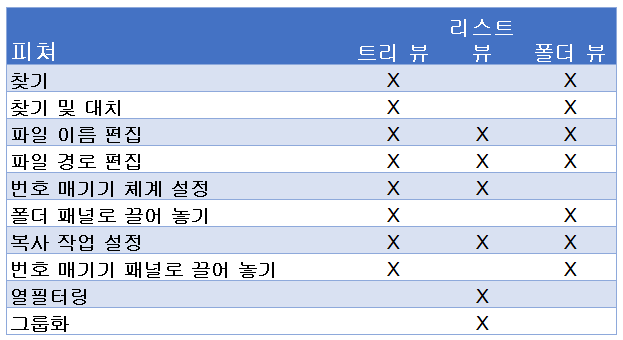Copy Design 인터페이스
Copy Design 인터페이스 대해 알아봅니다.
이제 Copy Design은 도구막대가 있는 모달리스 대화상자입니다. 이제 Vault 클라이언트에서 다른 명령을 사용하거나 복사할 파일을 추가할 때 이 대화상자가 열린 상태로 유지될 수 있습니다.
Copy Design 대화상자에는 다음과 같은 세 가지 주요 섹션이 있습니다.
Copy Design 대화상자의 모든 옵션에 바로 가기 키를 사용할 수 있습니다.
도구막대

도구막대는 5개의 메뉴(파일, 뷰, 작업, 옵션 및 도움말 메뉴)로 구성됩니다.
파일 메뉴
내보내기 | 원하는 위치로 내보냅니다. 다른 이름으로 저장 대화상자에서 위치 및 형식을 지정합니다. |
파일 추가 | 기본 뷰에 복사할 파일을 추가합니다. 자세한 내용은 Copy Design - 파일 추가를 참고하십시오. |
루트 노드 지우기 | 오른쪽 클릭 메뉴의 루트 노드 지우기 옵션을 사용하여 대화상자에서 노드 및 모든 하위 항목을 제거할 수 있습니다. 이 옵션은 루트 노드를 선택한 경우에만 사용할 수 있습니다. |
복사 실행 | 모든 항목이 구성되고 나면 사본 작성을 클릭하여 복사 작업을 시작합니다. 복사 작업을 수행하기 전에 Copy Design은 파일 이름 중복 및 폴더에 대한 사용자 권한을 확인합니다. |
종료 | Copy Design 대화상자를 종료하려면 클릭합니다. |
뷰 메뉴
작업 메뉴
모두 복사 | 기본 뷰에 있는 모든 파일이 복사되도록 지정하려면 모두 복사를 선택합니다. |
맨 위 노드 복사 | 하나의 명령으로 여러 설계 트리를 복사할 수 있습니다. 맨 위 노드 복사를 선택하면 모든 맨 위 단계 구성요소가 복사되도록 설정됩니다. |
복사 | 기본 그리드에서 선택한 파일을 복사하려면 선택합니다. 한 번에 여러 파일을 선택하려면 Ctrl 키를 누르면서 선택합니다. |
복사 대상 | 기본 그리드에서 지정된 위치로 선택한 파일을 복사하려면 선택합니다. 한 번에 여러 파일을 선택하려면 Ctrl 키를 누르면서 선택합니다. 자세한 내용은 복사 대상을 참고하십시오. |
분기 복사 | 원래 폴더 구조를 유지하면서 모든 파일을 포함하는 전체 분기를 복사할 수 있습니다. |
분기 복사 대상 | 원래 폴더 구조를 유지하면서 전체 분기를 특정 폴더로 복사할 수 있습니다. |
재사용 | 복사본을 작성하지 않고 파일이 재사용됩니다. 이 옵션은 설계의 둘 이상의 위치에서 사용되어야 하는 파일의 중복을 최소화하는 좋은 방법입니다. 재사용된 파일은 지정된 번호 매기기 체계를 통해 이름이 바뀌지 않고 모든 원래 특성을 유지합니다. |
라이브러리 파일 재사용 | 마우스 오른쪽 버튼 클릭 메뉴의 작업을 사용하여 선택한 라이브러리 파일에 대한 재사용 작업을 설정할 수 있습니다. 이 작업을 사용하면 처음에 복사로 설정된 선택한 라이브러리 파일이 이제 재사용으로 설정됩니다. 참고: Copy Design에서 작업 열에 값이 비어 있으면 파일이 재사용됩니다. 이 작업은 마우스 오른쪽 버튼 클릭 메뉴에서 사용할 수 있습니다. 그러나 라이브러리 파일을 선택한 경우에만 액세스할 수 있습니다. |
모든 라이브러리 파일 재사용 | 이 작업을 수행하면 복사된 모든 라이브러리 파일이 주 그리드에서 재사용하도록 설정됩니다. |
모두 재사용 | 기본 그리드의 모든 파일에 재사용 작업을 적용합니다. |
분기 재사용 | 재사용 작업이 선택한 파일 및 전체 파일 구조에 적용됩니다. 지정된 파일이 대상 구조에서 재사용되고 복사본은 작성되지 않습니다. |
분기 라이브러리 파일 재사용 | 이 작업을 수행하면 복사된 모든 라이브러리 파일이 선택한 분기에서 재사용하도록 설정됩니다. 참고: 이 작업은 마우스 오른쪽 버튼 클릭 메뉴에서 수행할 수 있습니다. 그러나 분기 라이브러리 파일을 선택한 경우에만 액세스할 수 있습니다. |
대치 | 선택한 파일을 다른 파일로 대치합니다. 복사된 파일의 이름이 대치 파일의 이름으로 변경됩니다. 동일한 파일을 여러 위치에 복사할 수 있습니다. 자세한 내용은 대치를 참고하십시오. |
제외 | 선택한 파일에서 제외 작업을 설정합니다. 이 작업은 상위 문서 파일에서만 사용할 수 있습니다. 구조의 다른 파일에 대해 이 작업을 설정하면 복사 작업 중에 해당 파일이 재사용됩니다. 제외 상태로 표시된 파일은 복사되거나 재사용되지 않습니다. |
이동 | 복사 작업 후 오른쪽 클릭 메뉴의 옵션을 사용하여 소스 폴더 또는 대상 폴더를 열 수 있습니다. |
옵션 메뉴
번호 매기기 체계 | Copy Design 구성에 사용할 유효한 명명 규칙을 설정하려면 번호 매기기 체계를 선택합니다. 또한 기본 번호 매기기 체계를 설정할 수 있습니다. 자세한 내용은 Copy Design - 번호 매기기 체계를 참고하십시오. |
작업 규칙 | 복사 작업에 적용되는 규칙을 작성, 편집 및 삭제하려면 선택합니다. 각 규칙 세트에는 소스 파일을 기반으로 복사된 파일에 적용할 수 있는 여러 파일 동작 및 특성 설정이 포함되어 있습니다. 규칙 작성 및 편집에 대한 자세한 내용은 Copy Design - 작업 규칙을 참고하십시오. |
항상 라이브러리 파일 재사용 | 기본적으로 이 옵션은 꺼져 있습니다. 이 옵션이 꺼져 있으면 라이브러리 파일 노드에서 복사 작업을 사용할 수 있습니다. 분기 복사 작업에서는 복사할 라이브러리 파일을 설정하므로 라이브러리 파일이 재사용되지 않습니다. 이 옵션을 켜면 이 옵션을 활성화하기 전에 복사하도록 설정된 라이브러리 파일도 재사용됩니다. 라이브러리 파일 노드에서 복사 작업을 사용할 수 없게 되고 분기 복사 작업에서는 복사할 라이브러리 파일을 설정하지 않습니다. |
상위 항목 자동 복사 | 상위 자동 복사가 켜져 있으면 복사된 각 구성요소의 상위도 복사됩니다. |
도면 및 모형 링크 | 이 옵션을 선택하면 모형에 연결된 도면이 동일한 위치에 복사되고 모형과 동일한 새 파일 이름을 공유합니다. 자동 작업은 도면에 설정되어 있습니다. |
모든 첨부 파일 제거 | 이 옵션을 선택하면 새로 작성된 파일에서 모든 첨부 파일이 제거됩니다. 기본적으로 모든 첨부 파일은 새 파일에 첨부됩니다. |
모든 BOM 객체 제거 | 모든 BOM 객체 제거 - 이 옵션을 설정하면 새로 작성된 파일 내의 BOM 정보가 복사 작업 중에 제거됩니다. |
참조 선택 | 기본적으로 모든 구성요소 참조가 복사됩니다. 참조 선택이 켜져 있으면 복사할 구성요소의 참조를 선택할 수 있습니다. 규칙 작성 및 편집에 대한 자세한 내용은 참조 선택을 참고하십시오. |
분산 옵션 관리 | 분산 옵션 관리를 선택하여 Copy Design 구성에서 배포할 옵션을 설정할 수 있습니다. 옵션을 재설정할 수도 있습니다. |
프롬프트 구성 | 프롬프트 구성을 선택하여 독립 실행형 Copy Design 대화상자에 대한 기본 응답을 구성하여 특정 대화상자가 표시될 때마다 기본 응답이 기본 선택이 되도록 할 수 있습니다. 또한 독립 실행형 Copy Design에 대해 입력 프롬프트를 표시하지 않고 자동으로 수행되는 명령을 지정하여 독립 실행형 Copy Design 대화상자와 직접 상호 작용해야 하는 횟수를 줄일 수 있습니다. |
번호 매기기 체계 | Copy Design 구성에 사용할 유효한 명명 규칙을 설정하려면 번호 매기기 체계를 선택합니다. 또한 기본 번호 매기기 체계를 설정할 수 있습니다. 자세한 내용은 Copy Design - 번호 매기기 체계를 참고하십시오. |
작업 규칙 | 복사 작업에 적용되는 규칙을 작성, 편집 및 삭제하려면 선택합니다. 각 규칙 세트에는 소스 파일을 기반으로 복사된 파일에 적용할 수 있는 여러 파일 동작 및 특성 설정이 포함되어 있습니다. 규칙 작성 및 편집에 대한 자세한 내용은 Copy Design - 작업 규칙을 참고하십시오. |
상위 항목 자동 복사 | 상위 자동 복사가 켜져 있으면 복사된 각 구성요소의 상위도 복사됩니다. |
도면 및 모형 링크 | 이 옵션을 선택하면 모형에 연결된 도면이 동일한 위치에 복사되고 모형과 동일한 새 파일 이름을 공유합니다. 자동 작업은 도면에 설정되어 있습니다. |
모든 첨부 파일 제거 | 이 옵션을 선택하면 새로 작성된 파일에서 모든 첨부 파일이 제거됩니다. 기본적으로 모든 첨부 파일은 새 파일에 첨부됩니다. |
BOM 객체 | 모든 BOM 객체 제거 - 이 옵션을 설정하면 새로 작성된 파일 내의 BOM 정보가 복사 작업 중에 제거됩니다. 상위에서만 BOM 객체 제거 - 이 옵션을 설정하면 복사 작업 중에 새로 작성된 상위 파일의 BOM 정보가 제거됩니다. 기본적으로 상위에서만 BOM 객체 제거는 켜져 있습니다. |
참조 선택 | 기본적으로 모든 구성요소 참조가 복사됩니다. 참조 선택이 켜져 있으면 복사할 구성요소의 참조를 선택할 수 있습니다. 규칙 작성 및 편집에 대한 자세한 내용은 참조 선택을 참고하십시오. |
기본 뷰 그리드
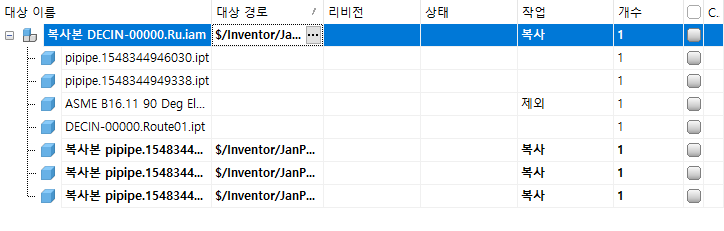
기본 Copy Design 뷰에는 복사에 사용할 수 있는 파일의 이름, 대상 폴더, 파일에 대해 수행될 작업, 파일의 리비전 및 상태, 현재 리스트 내에서 발생한 파일의 인스턴스 수(개수)가 표시됩니다.
기본 뷰에서 복사 작업을 관리하고 뷰를 사용자화할 수도 있습니다.
탐색 패널
패널을 고정해제하거나, 고정 위치를 변경하거나, 패널을 꺼서 표시되지 않도록 함으로써 Copy Design 인터페이스를 단순화할 수 있습니다.
탐색 패널은 네 가지가 있습니다.
사용처 | 사용처 패널을 사용하면 복사 객체의 원점과 해당 대상을 추적할 수 있습니다. 기존 파일을 복사할 파일의 커밋되지 않은 인스턴스로 대체할 수 있으므로 복사된 인스턴스에 여러 대상이 있을 수 있습니다. 파일이 올바른 위치에 복사되도록 하려면 사용처 탭을 사용합니다. 자세한 내용은 사용처 패널을 참고하십시오. |
작업 | 작업 패널을 사용하면 기본 뷰에서 파일에 대해 수행되도록 지정된 작업을 검토할 수 있습니다. 기본 뷰에서 파일을 구성하고 나면 작업 패널을 사용하여, 지정된 해당 작업을 기반으로 파일을 필터링할 수 있습니다. 지정된 작업에는 복사됨, 재사용됨, 대치됨 또는 편집됨이 포함됩니다. 자세한 내용은 작업 패널을 참고하십시오. |
번호 매기기 | 번호 매기기 패널에는 복사되도록 선택한 모든 파일이 나열됩니다. 또한 선택한 각 파일의 원래 이름과 새 이름이 표시됩니다. 그리드에 사용할 수 있는 번호 매기기 체계를 기반으로 하는 이름바꾸기 옵션이 표시됩니다. 번호 매기기 패널 그리드에서 특정 필드 및 개별 번호 매기기 체계를 편집할 수 있습니다. 자세한 내용은 번호 매기기 패널을 참고하십시오. |
폴더 | 폴더 패널을 사용하면 Copy Design 작업에 대한 소스 및 대상 폴더를 검토할 수 있습니다. 이는 필요한 파일이 선택되어 있고 올바른 위치에 복사되는지를 확인하는 좋은 방법입니다. 폴더 위치를 기반으로 작업에 대해 선택된 파일을 그룹화할 수 있습니다. 폴더 간에 또는 기본 그리드에서 파일을 끌어 놓아 복사할 수도 있습니다. 자세한 내용은 폴더 패널을 참고하십시오. |
패널 표시 또는 숨기기
- Copy Design 대화상자에서 보기 > 패널을 클릭합니다.
- Copy Design 인터페이스에 표시하려는 패널을 선택합니다.
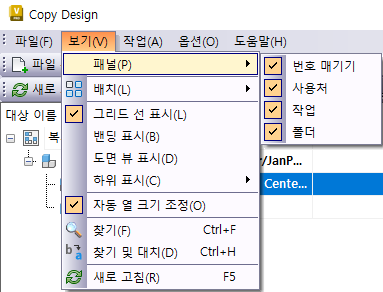
패널 고정 또는 고정해제
- 고정된 패널의 제목 표시줄을 선택하고 기본 그리드 밖으로 드래그하여 고정해제합니다.
- 고정해제된 패널의 제목 표시줄을 두 번 클릭하면 자동으로 재고정됩니다.
고정 기본 설정 구성
- 패널의 제목 표시줄을 마우스 오른쪽 버튼으로 클릭하고 다음 중 하나를 선택합니다.
- 부동 패널을 고정해제하고 Copy Design 화면의 원하는 위치로 이동합니다.
- 고정 이전에 부동으로 설정되었던 패널을 재고정합니다.
- 자동 숨기기 사용하지 않는 패널을 자동으로 축소합니다. 이 아이콘은 인터페이스 오른쪽에 나타나며 클릭하여 패널을 열 수 있습니다.
- 닫기 패널을 닫고 보기에서 숨깁니다.